Microsoft Excel là một trong những công cụ tốt nhất hiện có để thu thập, phân tích và trực quan hóa dữ liệu. Tuy nhiên, vì các tính năng mạnh mẽ của nó, có thể mất một lúc để làm quen. Nếu bạn không thể tìm ra cách loại bỏ các đường chấm trong Excel, bạn đã đến đúng nơi.
Trong hướng dẫn Excel này, chúng tôi sẽ giải thích lý do bạn nhìn thấy các đường chấm chấm và cách loại bỏ chúng.
Mục lục
Tại sao các đường chấm xuất hiện trong Microsoft Excel?
Ba nguyên nhân phổ biến nhất khiến các đường chấm xuất hiện trong Microsoft Excel là:
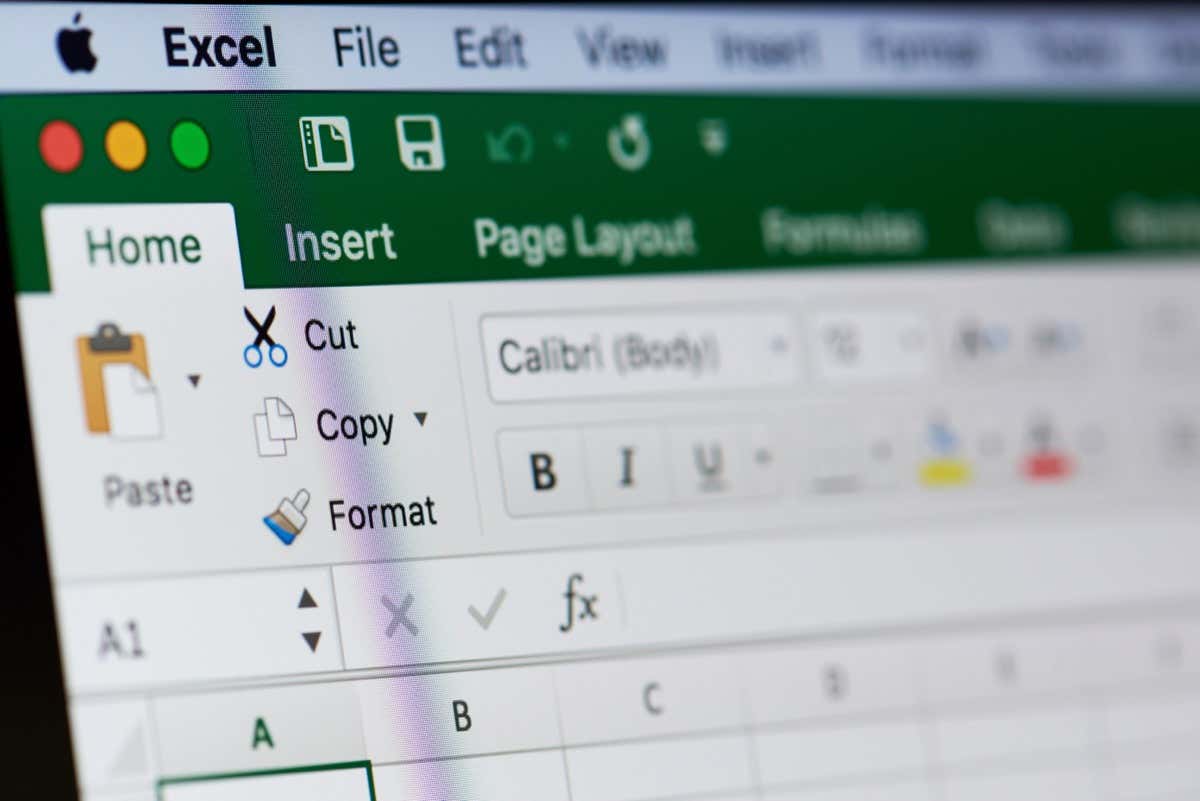 Ngắt trang mà Excel hiển thị dưới dạng đường chấm chấm.
Ngắt trang mà Excel hiển thị dưới dạng đường chấm chấm. 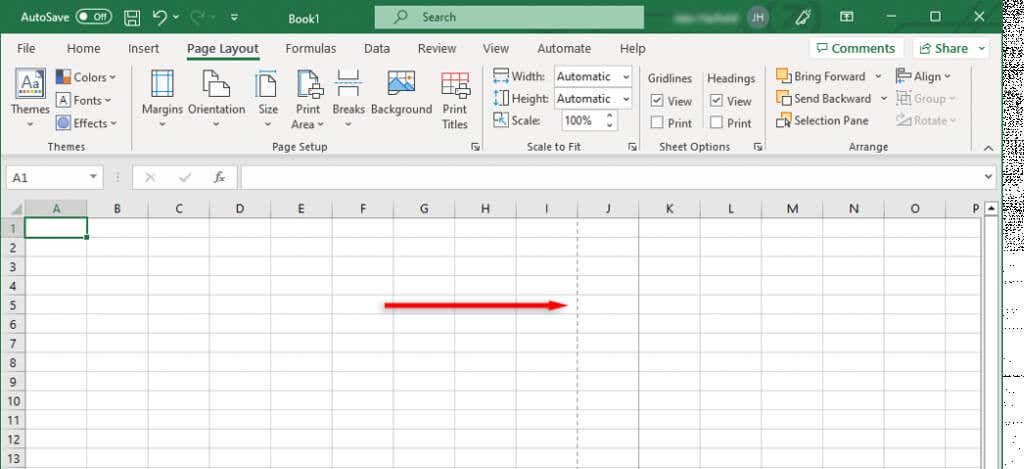 Đường viền ô chấm.
Đường viền ô chấm. 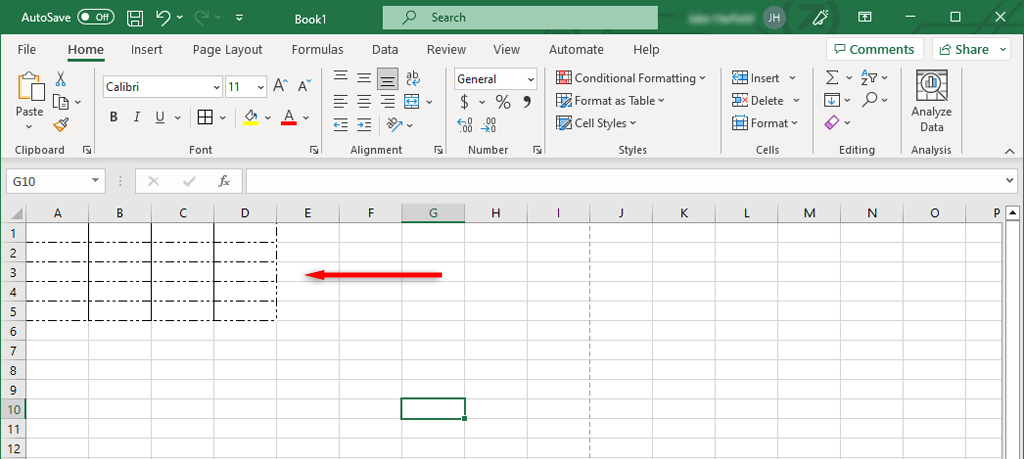 Đường lưới trên toàn bộ trang tính.
Đường lưới trên toàn bộ trang tính.
Dưới đây, chúng tôi sẽ giải thích cách loại bỏ những đường chấm chấm này.
1. Cách xóa các đường chấm ngắt trang
Các ngắt trang trong Excel rất quan trọng vì chúng cho Excel biết vị trí bắt đầu và kết thúc của các trang. Chúng chia bảng tính của bạn thành các phần để bạn có thể in nó trên các trang riêng biệt. Tuy nhiên, khi bạn đang làm việc, đường chấm chấm có thể là một sự phân tâm không cần thiết.
Trong các phiên bản Excel mới hơn, các dấu ngắt trang tự động được hiển thị dưới dạng các đường chấm, trong khi các dấu ngắt trang được thêm theo cách thủ công sẽ xuất hiện dưới dạng các đường liền nét. Bạn có thể xóa ngắt trang ở chế độ xem bình thường bằng cách điều hướng đến tab Bố cục Trang và chọn Xóa ngắt trang trong phần Thiết lập Trang. Tuy nhiên, điều này chỉ loại bỏ các bản xem trước ngắt trang thủ công — nó không loại bỏ các ngắt tự động.
Để xóa đường chấm chấm, bạn chỉ cần đóng và mở lại trang tính Excel của mình. Nếu bạn không muốn đóng sổ làm việc của mình, hãy làm như sau để xóa các dòng ngắt trang:
Mở tệp Excel của bạn. Chọn tab Tệp. 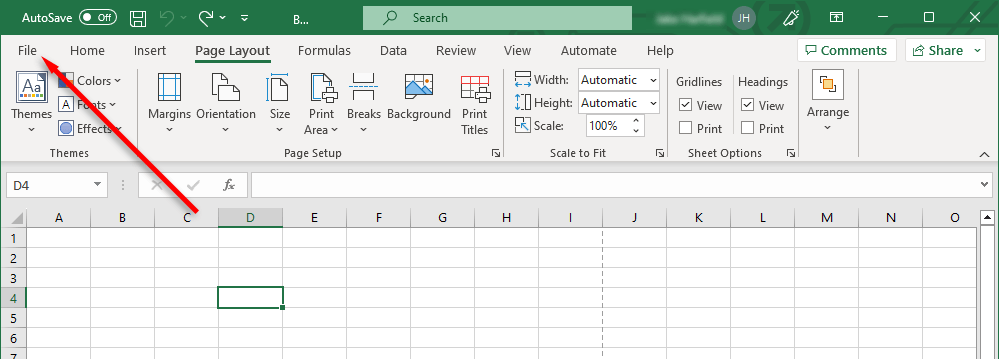 Chọn Tùy chọn.
Chọn Tùy chọn. 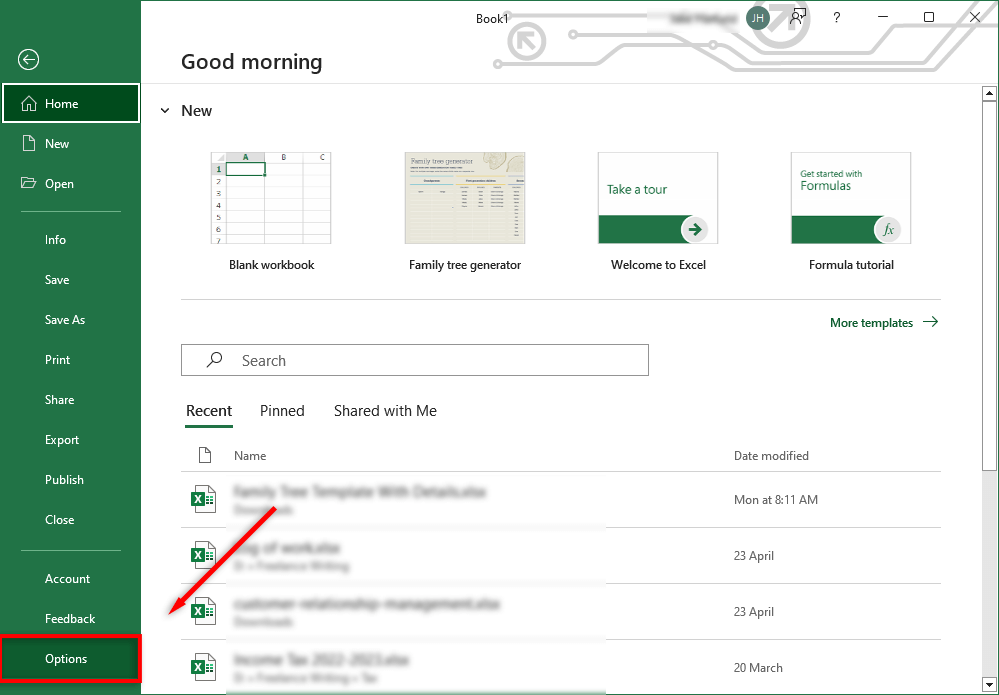 Trong hộp thoại Tùy chọn Excel, chọn Nâng cao từ menu bên trái. Cuộn xuống “Tùy chọn hiển thị cho trang tính này” và bỏ chọn Hiển thị ngắt trang.
Trong hộp thoại Tùy chọn Excel, chọn Nâng cao từ menu bên trái. Cuộn xuống “Tùy chọn hiển thị cho trang tính này” và bỏ chọn Hiển thị ngắt trang. 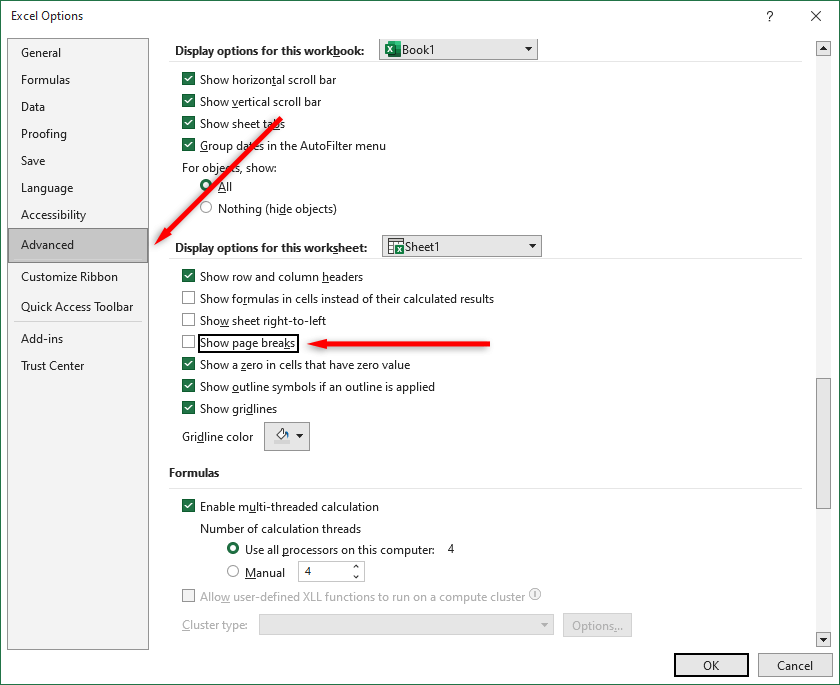
Bằng cách bỏ chọn hộp kiểm này, bạn sẽ làm cho ngắt trang ẩn trong sổ làm việc đó. Hãy nhớ rằng bạn sẽ phải hủy kích hoạt cài đặt này trong mọi sổ làm việc mà bạn đang làm việc.
Lưu ý: Nếu bạn đã đặt vùng in, thì các đường chấm này cũng sẽ không còn hiển thị. Thay vào đó, sổ làm việc sẽ hiển thị một đường liền nét để phác thảo vùng in.
2. Cách xóa đường viền chấm
Nếu bạn đang làm việc trên sổ làm việc của người khác, họ có thể đã sử dụng đường chấm chấm làm đường viền ô. Mặc dù điều này không phổ biến như ngắt trang, nhưng bạn vẫn có thể muốn thay đổi nó nếu bạn không quen với kiểu định dạng đó.
Để xóa đường viền chấm:
Chọn tất cả các ô mà bạn muốn xóa đường chấm. Để chọn mọi ô trong bảng tính Excel, hãy nhấn Ctrl + A. Chọn tab Trang đầu. Trong phần Phông chữ, chọn trình đơn thả xuống Đường viền. Trong các tùy chọn đường viền, hãy chọn bất kỳ đường viền nào bạn muốn cho các ô đã chọn của mình. Không có đường viền sẽ khiến bạn khó phân biệt ô nào là ô nào, vì vậy bạn có thể muốn chọn tùy chọn đường liền nét. 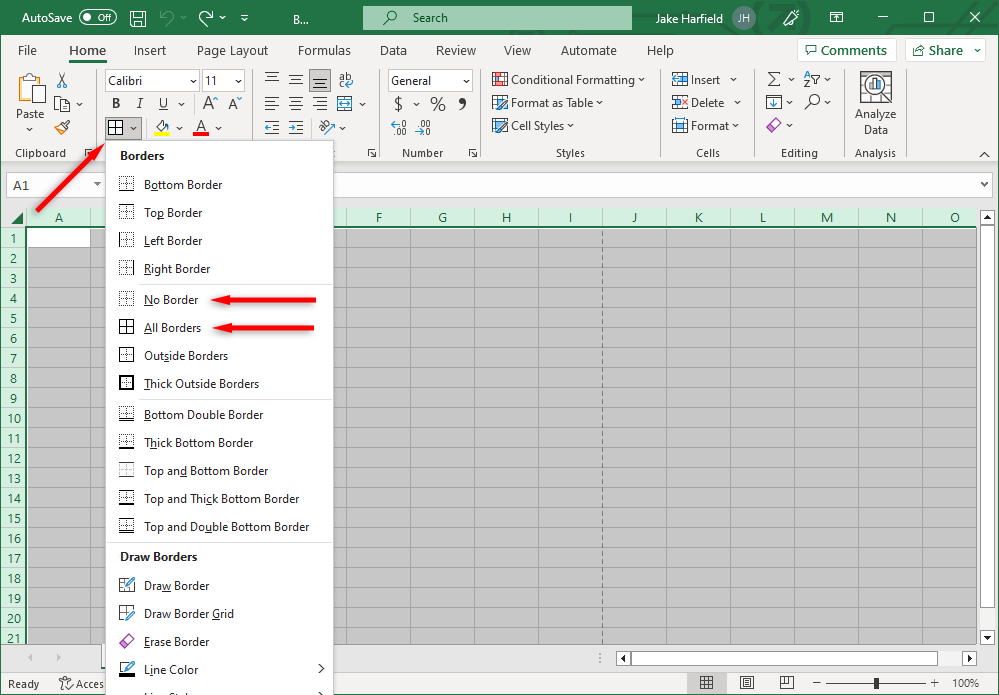
3. Cách xóa đường lưới
Đường lưới thực tế không phải là đường chấm chấm. Tuy nhiên, đối với một số người, chúng trông giống như các đường chấm mờ và một số người dùng muốn xóa chúng.
Để xóa đường lưới trong trang tính Excel của bạn:
Chọn tab Chế độ xem. Trong phần Hiển thị, bỏ chọn hộp kiểm bên cạnh Đường lưới. 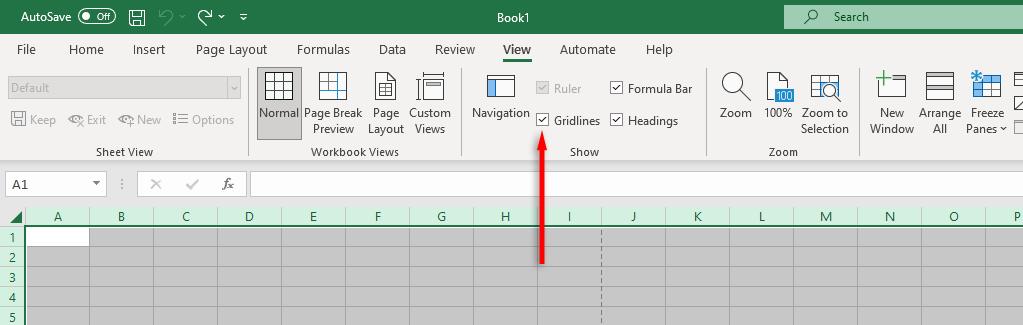
Dọn dẹp Bảng tính của bạn
Microsoft Office cung cấp cho người dùng một bộ ứng dụng mạnh mẽ để hoàn thành công việc, nhưng chúng không phải là không có lỗi. Với các thủ thuật Excel này, bạn sẽ có thể xóa bất kỳ đường chấm chấm nào và định dạng sổ làm việc Excel của mình theo cách bạn muốn.